Прежде всего, поставь лайк за труд и подпишись, если тебе понравилось ✌ / а в конце статьи видео инструкция* Это не «читалка» на 5 минут — это полноценная статья-руководство для помощи людям. Лучше всего читать за компьютером.
Сегодня поговорим о такой проблеме, как » потеря фотографий и видеороликов » на телефоне / не путать с повреждением карты памяти или поломкой смартфона. В этом конкретном случае мы будем решать проблемы , вызванные халатностью и человеческим фактором (бывает сам случайно кликаешь не на тот пункт меню и ведь еще и подтверждаешь его! =) Если кому интересно — в конце статьи будет также ссылка на мой материал по восстановлению данных на персональном компьютере. И самое главное!
. прежде чем мы начнем — я не хочу вас обманывать :
видео вы никак не восстановите (только с помощью рут и как именно я покажу в конце), а фотографии еще можно спасти!
Но действия, которые я опишу ниже позволят вам в будущем никогда не сталкиваться с подобной ситуацией. И так, с формальностями покончено — давайте приступать:
Как восстановить удаленные видео на телефоне. Бесплатно и без рут прав!
- ни в коем случае не перезагружайте смартфон (это не так страшно, как может показаться на первый взгяд, но гипотетически процесс включения/выключения или перезагрузки с момента потери фотографий каждый раз в несколько раз понижает наши шансы на восстановление данных)
- ничего не записывайте на карту памяти или внутренний носитель (то-есть в первую очередь нельзя перезаписывать области памяти на том источнике, где лежали фотографии и не желательно лишний раз обращаться к внутреннему хранилищу, отложите телефон, пусть «отдохнет» =)
- я думаю вы и так поняли ход моих мыслей, НО НЕ ЧИСТИТЕ КЭШ специальными программами И НЕ ЗАПУСКАЙТЕ НИКАКИХ УТИЛИТ ПО ОЧИСТКЕ МУСОРА С ТЕЛЕФОНА
- просто выдохните, убедитесь, что ближайшее время вас никто не станет отвлекать и запустите Google Play на вашем аппарате, в поиске вбиваем следующее: » Dumpster » или качаем программу по ссылке (если читаете инструкцию с телефона) https://play.google.com/store/apps/details?id=com.baloota.dumpsterминиатюры», которые все время пытаются удалить программы-«очистители памяти», именно поэтому я затронул вопрос КЭШ ‘а чуть выше)
И второй момент, нигде не описывается технический процесс первичного восстановления файлов , но единственным логическим решением будет обратиться к файлу thumbnails (именно таким образом поступает программа » DiskDigger » / так что если с Dumpster ‘ом ничего не вышло, у нас есть запасной план! =)
Теперь непосредственно все шаги по работе с программой:
- На стартовом экране приложения у нас располагаются все файлы, которые можно будет восстановить — СРАЗУ ГОВОРЮ ! Будет пусто * Просто потому, что тут отображаются те файлы, которые будут удаляться в период работы программы. Об этом ниже . Вам необходимо «отодвинуть» боковое меню и выбрать пункт » Глубокое восстановление «. Может показаться что процессу сканирования нет конца, потому что все новые и новые фотографии «всплывают» в поисковой выдаче результатов, но в какой-то момент все может «встать» (новых снимков не будет, но полоска поиска будет двигаться и дальше, надо подождать еще минут 5 — возможно что-то еще появится в самый последний момент, но если ничего больше нет, то значит процесс завершен). На аппарате с внутренней памятью 32 ГБ (физически 25,43) и подключенной картой памяти на 64 ГБ (физически 58,23 / Kingston, UHS-I U1) поиск занял около 5 минут — точное время определить сложно, так как некоторое время подгружались миниатюры фотографий и еще несколько минут я на всякий случай ждал «до победного». Удивительно! но появилось пару фотографий с 17-ого года.
Программа в будущем станет вашей системной корзиной и все файлы, что вы будете удалять на вашем аппарате, окажутся в «Dumpster».
Как восстановить удаленные фотографии или видео на Xiaomi ?
- Главная проблема программы (чего кстати нет на ПК) — это крайне неудобный интерфейс восстановления. Программа не знает, что есть » фотографии «, а что есть просто кэш и мусор (gif’ки из интернета, фото статей, игры и графические файлы приложений). Единственный плюс заключается в том, что фотографии сортируются по типу: » сегодня «, » вчера «, 8 декабря, 31 октября, 16 сентября и т.д. / в самом конце 6 июня 2017-ого . — я привожу конкретно свой пример . Так что вам придется ориентироваться по «дате удаления», если все фотографии стерли сегодня или вчера, то это здорово! (сомнительная конечно радость =) Результаты появятся первыми в списке. Но если вы наткнулись на этот материал спустя несколько дней или недель, то просто листайте вниз правый ползунок и под пальцем будет отображаться карточка временного отрезка (дата удаления файлов).
Найдя нужные снимки вам остается только «Восстановить их в галерею». Все они разместятся в альбоме «Restored»
- И теперь самое главное — у программы есть 2 способа восстановления: первичный и стандартный . Отличаются они качеством восстановленных снимков. Стандартный заработает с теми снимками и видео, которые вы удалите сейчас. Сразу после установки программы. Именно вот с той самой секунды, как выдали » Dumpster » все разрешения. Первичный — это восстановление фотографий из небытия. Минус в том, что если изначально фотографии снимались с плохим качеством (режим экономии места), то и на восстановленные снимки нельзя будет смотреть без боли.
Слева параметры стандартной фотографии, справа восстановленной версии — чуть ниже вы увидите результат и очень сильно удивитесь!
Потом еще на ПК можно будет прогнать все снимки через программу улучшатель (но это тема для другой статьи, да и сейчас не об этом. )
Но вот если снимок был изначально с высоким разрешением и вменяемым качеством, то на выходе будет приблизительно такое чудо ( все снимки в статье и примеры взяты конкретно с моего телефона Elephone P9000 , вставляю в Дзен без сжатия в оригинальном разрешении *):
Источник: dzen.ru
Лучшие способы восстановления удаленных видео с Android [2023]

Обновлено Бои Вонг / 01 декабря 2021 г. 09:15
Вы случайно удалили свои видео с Android и хотите восстановить их? Собственно, это тоже один из часто задаваемых вопросов. Действительно, у всех нас есть фотографии и видео, которыми мы очень дорожим и не хотим их удалять, а вместо этого постоянно храним их на своих устройствах. Но будет время, когда мы вдруг удалим или удалим их в самой неожиданной ситуации. Если вы один из тех, кто ищет лучшие способы их восстановления, вы переходите к следующей части этого поста и узнаете, как восстановить удаленные видео на Android.
![Лучшие способы восстановления удаленных видео с Android [2023]](https://www.fonelab.com/images/android-data-recovery/recover-deleted-videos-android.jpg)
- Часть 1: Восстановление удаленного видео с Android через учетную запись Google
- Часть 2: Восстановление удаленного видео с Android с помощью FoneLab Android Data Recovery
- Часть 3: Часто задаваемые вопросы о восстановлении видео с Android
![]()
С FoneLab для Android вы восстановите утерянные / удаленные данные iPhone, включая фотографии, контакты, видео, файлы, журнал вызовов и другие данные с вашей SD-карты или устройства.
- С легкостью восстанавливайте фотографии, видео, контакты, WhatsApp и другие данные.
- Предварительный просмотр данных перед восстановлением.
- Доступны данные телефона Android и SD-карты.
Часть 1: Восстановление удаленного видео с Android через учетную запись Google
Один из способов помочь вам восстановить или восстановить видео с Android — через учетную запись Google. Особенно, когда вы случайно удалите свои видео, они будут отправлены только в корзину и не будут удалены навсегда. Вам могут помочь два приложения: Google Photo и Google Drive.
1. Google Фото
Когда вы включаете резервное копирование и синхронизацию в приложении Google Photo, ваши фотографии и видео будут сохраняться автоматически. Таким образом, вы можете восстановить свои удаленные видео. Это полезно для хранения ваших фото и видео, а также для использования в будущем. Как восстанавливать видео, когда они внезапно удаляются. Это тоже твоя проблема?
Те видео, которые вы так долго храните, случайно удалили? Узнайте, как восстановить их с помощью Google Фото.
Шаги по восстановлению удаленных видео с Android с помощью Google Фото:
Шаг 1 Прежде всего, если у вас нет приложения Google Фото на вашем Android, перейдите в Google Play Store, чтобы установить его на свой телефон. Если да, откройте приложение.
Шаг 2 Открыв приложение, коснитесь меню в верхнем левом углу приложения.
Шаг 3 После этого нажмите «Корзина». Затем коснитесь и удерживайте видео, которые хотите восстановить.
Шаг 4 Наконец, в нижней части нажмите «Восстановить». Выбранные вами видео мгновенно вернутся в вашу библиотеку Google Фото. Также в приложении «Галерея» или «Альбоме» вашего телефона.
Однако, если вы не смогли найти видео, которое хотите восстановить, в корзине, возможно, оно будет окончательно удалено с вашего устройства. Кроме того, вы можете восстановить потерянные видео только в течение 60 дней. После этого они будут автоматически удалены с вашего Android устройства. Google-photos-recovery.jpg.
2. Гугл Диск
Еще один способ восстановить удаленные видео с вашего Android-устройства — использовать Google Диск, который, конечно же, связан с вашей учетной записью Google. Вы можете просто найти и восстановить свои видео файлы, если вы также сделаете резервную копию на Google Диске. Даже если ваш iPhone был сброшен до заводских настроек.
Шаги по восстановлению удаленных видео с Android с помощью Google Диска:
Шаг 1 Прежде всего, войдите в свое приложение Google Drive или вы также можете войти на веб-страницу Google Drive.
Шаг 2 После этого войдите в систему с той же учетной записью Google, которую вы использовали для резервного копирования видеофайлов.
Шаг 3 Вы сможете увидеть все свои резервные копии видео после входа в свою учетную запись Google Диска. Теперь вы можете выбрать любые видео, которые хотите восстановить, и загрузить видеофайлы с Google Диска.
Вот как вы можете восстанавливать и восстанавливать свои видео, когда вы их внезапно удаляете. Далее, у нас есть одна из лучших альтернатив из миллиона инструментов, которые вы можете использовать для восстановления, — FoneLab Android Data Recovery.
![]()
С FoneLab для Android вы восстановите утерянные / удаленные данные iPhone, включая фотографии, контакты, видео, файлы, журнал вызовов и другие данные с вашей SD-карты или устройства.
- С легкостью восстанавливайте фотографии, видео, контакты, WhatsApp и другие данные.
- Предварительный просмотр данных перед восстановлением.
- Доступны данные телефона Android и SD-карты.
Часть 2: Восстановление удаленного видео с Android с помощью FoneLab Android Data Recovery
FoneLab Android Data Recovery, как следует из названия, представляет собой инструмент для восстановления данных для тех, кто использует устройство Android. Фактически, это один из самых прекрасных и универсальных инструментов, которые у вас когда-либо были. Кроме того, этот инструмент прост в использовании и понятен. К тому же это безопасная программа.
В частности, если вы хотите восстановить информацию и содержимое на своем устройстве, которое вы случайно удалили. Вы восстановите и сделаете резервную копию своих данных без потери данных.
Шаги по восстановлению удаленного видео с Android через FoneLab Android Восстановление данных:
Шаг 1 Для начала зайдите на официальный сайт FoneLab Android Data Recovery. Затем загрузите и установите инструмент на свой компьютер.

Шаг 2 После этого нажмите Android Data Recovery. Затем подключите свой телефон Android к компьютеру с помощью USB-кабеля.
Шаг 3 Дождитесь завершения процесса подключения. Затем выберите файл, который нужно восстановить, и щелкните Галерею, потому что там есть ваши видео.

Шаг 4 Наконец, отметьте видео, которые вы хотите восстановить, затем нажмите «Восстановить». Вот и все.

Теперь вы знаете, как легко и быстро восстановить удаленные видео на Android с помощью FoneLab Android Data Recovery.
Часть 3: Часто задаваемые вопросы о восстановлении видео с Android
1. Куда деваются мои видео после удаления на моем Android?
Если вы удалили видео из своей галереи, они будут храниться в папке недавно удаленных и будут там в течение 30 дней. По истечении 30 дней видео автоматически удаляются из папки недавно удаленных.
2. Могу ли я восстановить удаленные видео из Google Фото через 60 дней?
Абсолютно да! Вы все еще можете восстановить удаленное видео из Google Фото через 60 дней, обратившись за помощью в службу поддержки Google. Кроме того, вы можете использовать FoneLab Android Data Recovery, поскольку этот инструмент поможет вам восстановить удаленные или потерянные данные с вашего телефона Android, SD-карты или SIM-карты.
Учитывая эти моменты, вы больше не будете беспокоиться о том, как вы будете восстанавливать удаленные видео с Android. Вы, наконец, пришли к решению, прочитав этот пост. Тем не менее, мы не можем отрицать тот факт, что FoneLab Android Восстановление данных это инструмент, который обязательно поможет вам и даст вам множество функций с отличной производительностью. Тем не менее, это ваш выбор, что вы будете использовать в соответствии со своими потребностями.
Статьи по теме
- Как восстановить фотографии Android с легкостью
- Как восстановить контакты Android легко и безопасно
- Как получить текстовые сообщения Android
- Получить Android WhatsApp Chat без резервного копирования
Источник: ru.fonelab.com
Как восстановить удаленное видео на Android быстро и легко?
Большая часть всех проблем со смартфонами в той или иной степени связаны с неосторожными действиями пользователя. Сюда же относится ситуация, при которой были случайно удалены важные видео с устройства. Это могло произойти вследствие выбора всех видео в папке, а среди них были как ненужные, так и полезные.
Не все потеряно, так как можем восстановить удаленное видео на Android. Правда, вероятность успешного проведения процедуры напрямую зависит от того, как быстро вспомнили о ролике и принялись за его возвращение. Все подробности по восстановлению опишем ниже.

Можно ли восстановить удаленное видео с телефона?
В целом восстановление данных из флеш-памяти смартфона считается реальной задачей. После удаления файлы никуда не пропадают. Смартфон просто меняет видимость данных, ставя им пометку – «пригодны для перезаписи». Когда появятся новые файлы, которые нужно сохранить в память, аппарат будет перезаписывать их. Такое решение позволяет убрать лишний цикл – удаление данных.
Подобные файлы реально восстановить с помощью специальных утилит, которые ищут информацию в разделах для перезаписи, собирают ее по крупицам и предлагают вернуть видео к жизни.
Как восстановить удаленные видео на Xiaomi, Samsung и других смартфонах?
Предлагаем условно разделить все методы восстановления на несколько категорий:
- Попробовать найти удаленное видео или другие данные в специальных разделах.
- С помощью программ для компьютера. Лучший ваш шанс во всех отношениях, если файлы действительно были удалены и нигде не отображаются.
- Посредством приложений. Простой способ, так как не требует подключение ПК и особенных условий, но связан со своими нюансами.
Проверяем возможные места резервного хранения видео
Есть несколько ситуаций, в которых ваши данные могли даже не удалиться, а сохраниться в резервных директориях. Отсюда шанс их восстановления максимальный. Пусть методы не всегда применимы, но именно с них нужно начинать всегда.
Как восстановить фото и видео на телефоне:
- Проверка облачного хранилища. Один из лучших способов, как восстановить видео на Android после удаления – попробовать найти копию данных. На большинстве устройств активна автоматическая синхронизация информации с облачными серверами Google. Туда загружаются картинки, видео и другие данные в зависимости от установленных настроек. Бесплатно выделенное пространство очень ограничено, но может повезти и нужные ролики окажутся на сервере. Оттуда их загрузить не составит труда. Все данные можем найти на странице drive.google.com. Чтобы их увидеть, нужно только авторизоваться под собственным аккаунтом.
- Изучить корзину вGooglePhoto. Если вы используете данное приложение, вам повезло, ведь в нем есть место, где продолжают храниться картинки и видео. Чтобы их найти и восстановить, запускаем приложение, переходим на вкладку «Библиотека» и идем в раздел «Корзина». Вам нужно знать, что: на момент удаления у вас должно было быть установлено Google Фото (часто идет вместе с операционкой), внутри разрешено перемещение в корзину и прошло с момента удаления не более 1 месяца (в случае с данными, продублированными на облаке – 2 месяца). Без этих условий ничего не сработает.
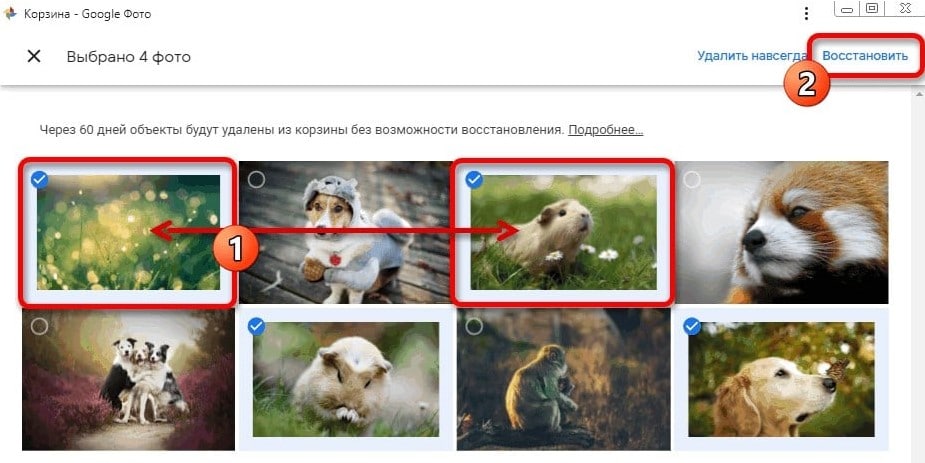
- Dumpster – Recycle Bin. Это не приложение для восстановления видео в привычном смысле, так как лишено возможности вернуть те файлы, которые были удалены ещё до установки приложения. Если удаление произошло после установки утилиты, то весь процесс восстановления займёт считанные секунды. Восстановить видео на Андроид можно по аналогии с «Корзиной», знакомой нам из Windows. Для работы не требуются рут-права.
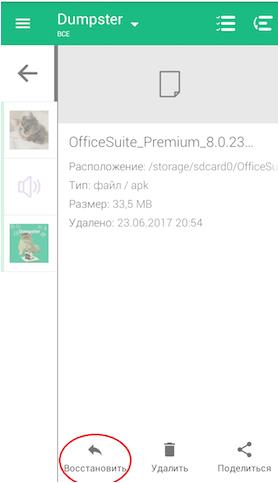
Лучшие программы на ПК для восстановления видео на Android
Сегодня весьма много приложений специализируются на восстановлении удалённой информации, но немногие справляются со своей задачей хорошо. По опыту, лучший результат показывают следующие программы.
Через какие программы больше шансов восстановить удаленное видео на Android:
- Recuva. Особенность программы в том, что она предназначается для компьютера. Ещё нужно будет найти microUSB-кабель для подключения смартфона. Вместо шнура можем использовать карт-ридер (если восстанавливать собираемся видео с карты памяти), который часто предустановлен на ноутбуках.
- 7-Data Android Recovery является аналогом Recuva, программа выполняет те же самые действия и обладает идентичными достоинствами.
- Active File Recovery – утилита работает со всеми распространёнными форматами видео. Поддерживает восстановление данных практически на всех устройствах и хорошо работает с разными файловыми системами. Имеет большие шансы на обнаружение целевого ролика и его восстановление;
- CardRecovery – это узкоспециализированная программа, которая работает исключительно со съёмными накопителями. Показывает хорошие результаты при восстановлении данных c карт памяти;
- DiskDigger сильно напоминает Recuva и приблизительно соответствует ей по функциональности. Учитывая, что в каждом случае программы показывают разную эффективность, DiskDigger иногда помогает там, где не справляется Recuva.
Все перечисленные программы работают по одинаковому принципу, поэтому процедуру в каждой из них рассматривать не будем. Однако каждая ищет, где хранятся удаленные видео на Android с помощью своих алгоритмов. Это означает, что в разных ситуациях каждая из них может дать разные результаты и стоит попробовать несколько. Одну программу разберем для примера, а все остальные используем по аналогии.
Как восстановить удаленное видео через Recuva:
- Соединяем ПК со смартфоном через USB. На телефоне включаем «Отладку по USB». Нужная опция находится в приложении «Настройки», в разделе «Расширенные настройки», на странице «Для разработчиков». Для этого придётся включить «Режим разработчика».

- Загружаем программу на ПК с официального сайта .
- Запускаем ее и в верхнем правом углу нажимаем на «Настройки».
- Переходим на вкладку «Действия» и активируем «Глубокий анализ», «Восстанавливать структуру папок».
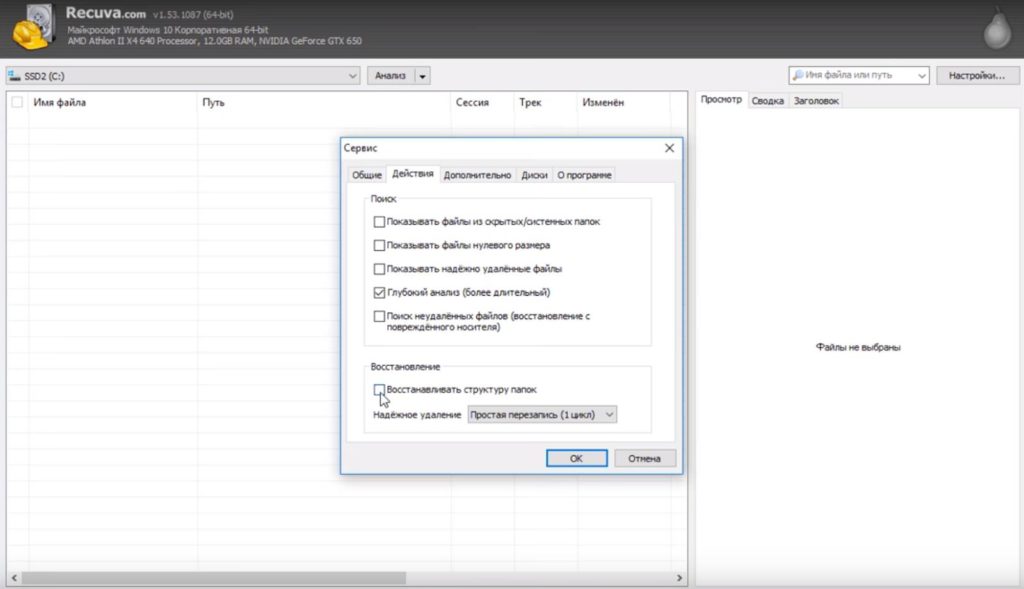
- Подключаем смартфон или вставляем microSD-карту в карт-ридер. В случае с телефоном, берём его в руки и выбираем режим «Передача файлов» или аналогичный.
- Закрываем окно настроек и в левой части окна выбираем подходящий раздел с памятью телефона или картой памяти.
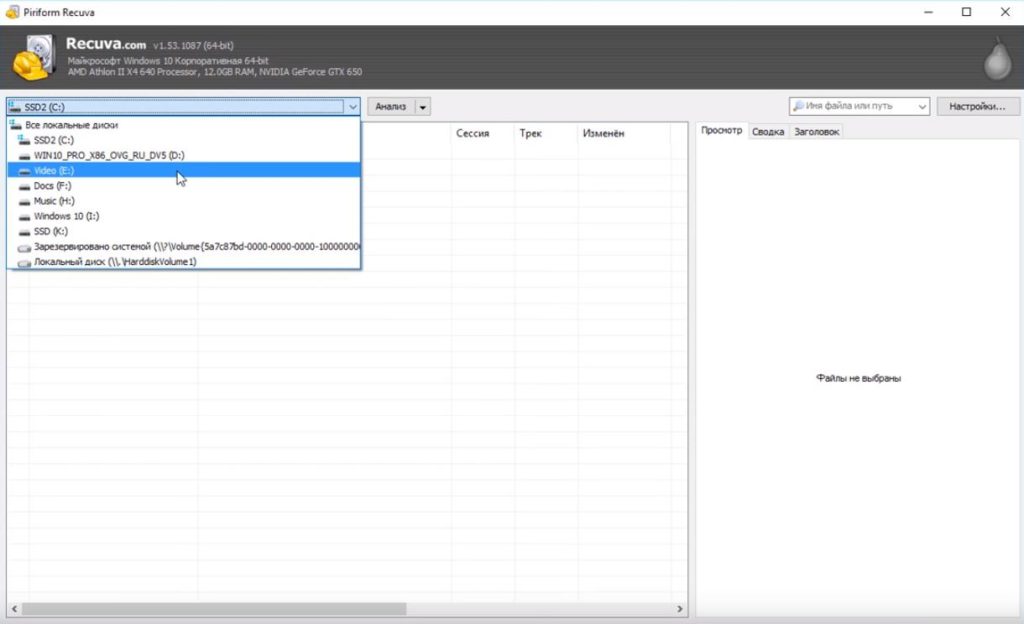
- Жмём на кнопку «Анализ».
- После завершения поиска отображается список со всеми найденными данными и их состоянием.
- Находим нужные видео в формате mkv, mp4, avi или другом, выделяем его и кликаем на кнопку «Восстановить».
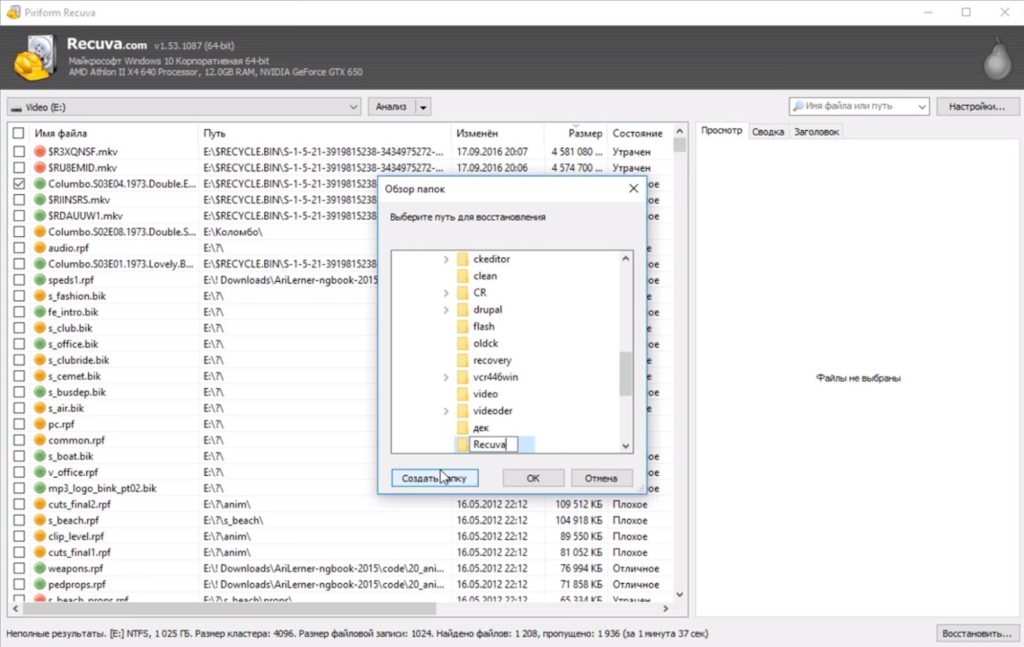
Важно! Если в строке «Состояние» стоит «Утрачен», данная программа не сможет возродить файл. Это же часто относится к «Плохому» и «Среднему» состоянию.
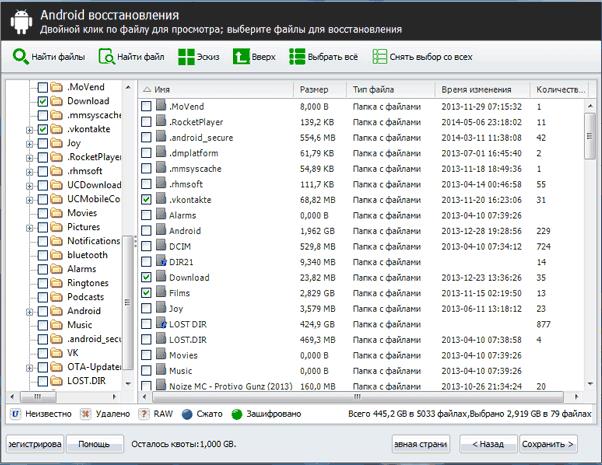
Лучшие приложения для восстановления удаленных видео
По иронии судьбы, на этот способ многие люди надеются больше всего, но его эффективность наименьшая. К сожалению, шанс восстановить удаленное видео на Android приложениями сложнее всего. Из штук 40 проанализированных предложений в Play Market, хоть как-то работает несколько.
Все остальные просто отображают существующие видео на телефоне, которые и не удаляли, или показывают несуществующие данные. И даже эти приложения в лучшем случае найдут по несколько файлов. Стоит пользоваться только в том случае, если нет возможности запустить сканирование через программы на ПК.
Какими приложениями можем восстановить видео удаленное из корзины на телефоне:
- Data Recovery — Photo Recovery https://tvoykomputer.ru/udalil-video-na-android-kak-vosstanovit-bystro-i-legko/» target=»_blank»]tvoykomputer.ru[/mask_link]